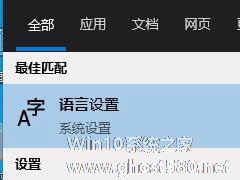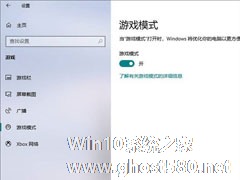-
Win10专业版如何打开控制面板?控制面板开启的四种方法
- 时间:2024-05-22 00:32:42
大家好,今天Win10系统之家小编给大家分享「Win10专业版如何打开控制面板?控制面板开启的四种方法」的知识,如果能碰巧解决你现在面临的问题,记得收藏本站或分享给你的好友们哟~,现在开始吧!
控制面板一直是我们用来更改系统设置的主要程序,但是在Win10系统中,这个页面被弱化隐藏,只需到设置中就可以更改系统。对于老用户而言,控制面板才是其熟悉的所在,那么要如何找到控制面板呢?下面小编就教大家Win10专业版如何打开控制面板的四种方法。

详细如下:
方法一:
1.右键单击此计算机,然后在出现的列表中选择“属性”。

2.在打开的界面的左上角,您可以看到“控制面板主页”。单击打开进入控制面板。

方法二:
1.同时按下键盘快捷键Win + I,打开设置界面,如下图:

2.然后在搜索栏中搜索“控制面板”,然后选择控制面板以输入出现的列表。

方法三:
直接在“开始”菜单旁边的搜索框中搜索“控制面板”,然后单击“打开”。

方法四:
1.“win+R”打开运行窗口,输入“control”;

2.点击确认或者回车,控制面板就会弹出。
以上就是Win10专业版如何打开控制面板的四种方法,当然还有其他方式可以选择,小编这里只选择了四种比较常见的方式,希望可以帮助到你。
以上就是关于「Win10专业版如何打开控制面板?控制面板开启的四种方法」的全部内容,本文讲解到这里啦,希望对大家有所帮助。如果你还想了解更多这方面的信息,记得收藏关注本站~
Win10系统之家www.ghoSt580.Net①文章,转载请联系网站管理人员!
相关文章
-

控制面板一直是我们用来更改系统设置的主要程序,但是在Win10系统中,这个页面被弱化隐藏,只需到设置中就可以更改系统。对于老用户而言,控制面板才是其熟悉的所在,那么要如何找到控制面板呢?下面小编就教大家Win10专业版如何打开控制面板的四种方法。
详细如下:
方法一:
1.右键单击此计算机,然后在出现的列表中选择“属性”。<imgsrc="h... -
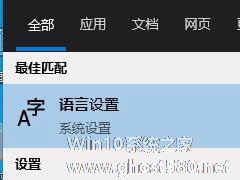
Win10控制面板找不到语言选项怎么办?Win10语言选项的开启方法
在使用电脑的时候,有时候会因为一些需求,需要更改系统语言,方便外国友人进行使用。但是有用户发现Win10系统的控制面板内并没有语言选项?这个是因为Win10系统已经取消控制面板内的语言和输入法选项。那么要如何更改语言呢?下面小编就给大家带来Win10控制面板找不到语言选项的解决方法。
详细如下:
1、点击Win键,打开设置;
2、点选“时间和语言”... -

Win10颜色滤镜功能如何开启?Win10颜色滤镜的开启方法
win10系统中有不少实用的小功能,很多用户都不知道,例如现在要说的颜色滤镜。为了帮助有视觉问题的用户,微软专门开发了颜色滤镜功能,可以用来更改屏幕上的调色板,帮助视觉问题用户能够看清屏幕内容,辨别事物。那么要如何开启这个功能呢?下面小编就跟大家介绍一下Win10颜色滤镜功能的开启方法。
详细如下:
1、首先点击开始菜单—设置选项;
2、打开轻松使... -
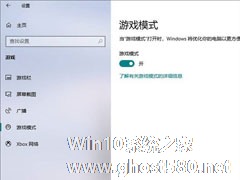
Win10专业版如何提升游戏流畅度?Win10游戏流畅度的三种提升方法
对于喜欢玩游戏的用户而言,电脑就是其娱乐工具,为了能够提升游戏的流畅度,会根据系统配置问题进行优化。那么Win10专业版的用户要如何提升游戏的流畅度呢?别着急,下面小编收集了三种Win10专业版提升游戏流畅度的方法,大家先看看有没有需要的。1.Win10开启“游戏模式”
Win10的游戏模式有两个功能,一是游戏时禁止Windows更新,防止系统卡顿,二是分配更多的CPU与...